 使用WS Project编制装饰装修项目进度计划DOC 24页.docx
使用WS Project编制装饰装修项目进度计划DOC 24页.docx
- 文档编号:29865999
- 上传时间:2023-07-27
- 格式:DOCX
- 页数:18
- 大小:3.44MB
使用WS Project编制装饰装修项目进度计划DOC 24页.docx
《使用WS Project编制装饰装修项目进度计划DOC 24页.docx》由会员分享,可在线阅读,更多相关《使用WS Project编制装饰装修项目进度计划DOC 24页.docx(18页珍藏版)》请在冰豆网上搜索。
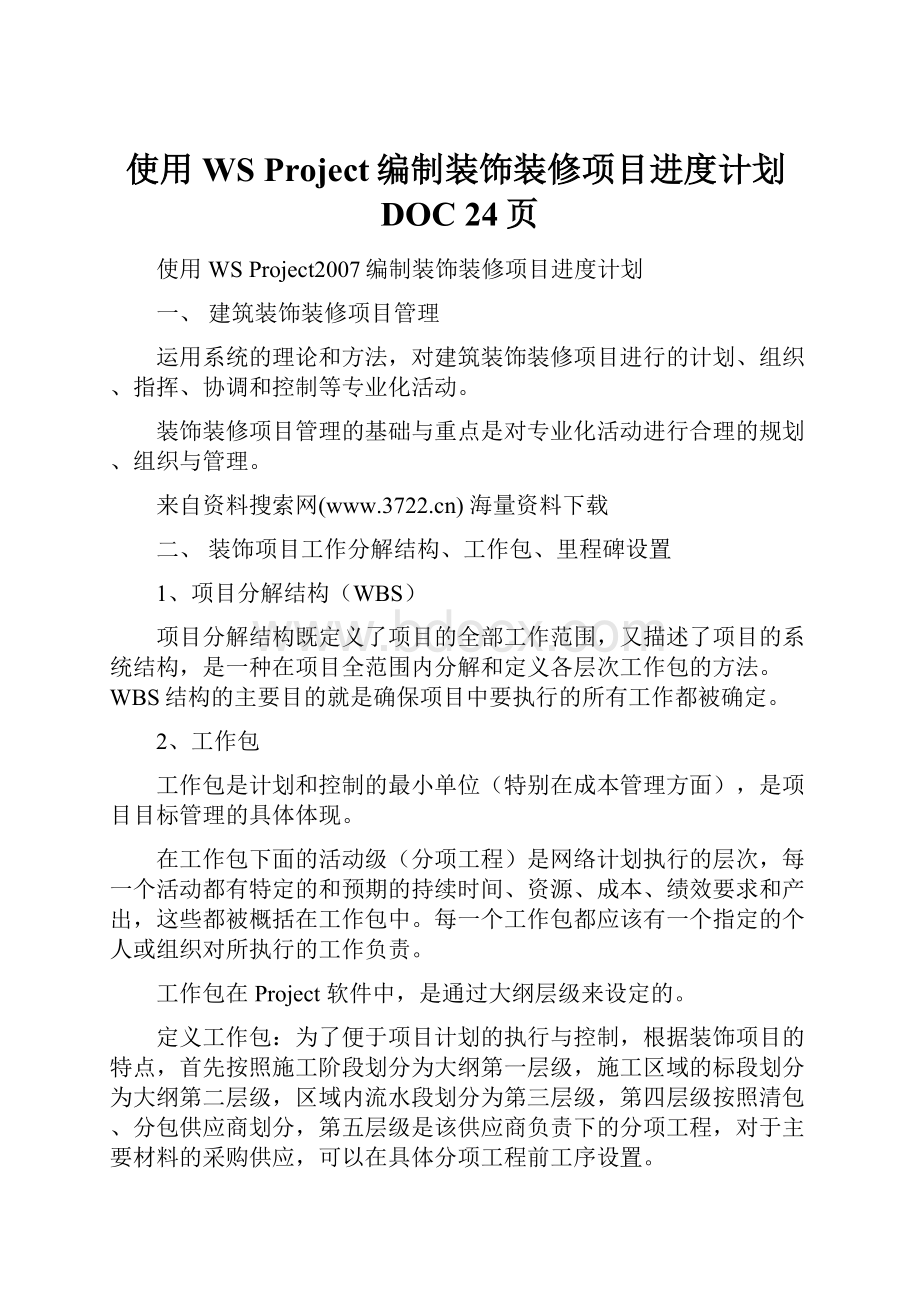
使用WSProject编制装饰装修项目进度计划DOC24页
使用WSProject2007编制装饰装修项目进度计划
一、建筑装饰装修项目管理
运用系统的理论和方法,对建筑装饰装修项目进行的计划、组织、指挥、协调和控制等专业化活动。
装饰装修项目管理的基础与重点是对专业化活动进行合理的规划、组织与管理。
来自资料搜索网()海量资料下载
二、装饰项目工作分解结构、工作包、里程碑设置
1、项目分解结构(WBS)
项目分解结构既定义了项目的全部工作范围,又描述了项目的系统结构,是一种在项目全范围内分解和定义各层次工作包的方法。
WBS结构的主要目的就是确保项目中要执行的所有工作都被确定。
2、工作包
工作包是计划和控制的最小单位(特别在成本管理方面),是项目目标管理的具体体现。
在工作包下面的活动级(分项工程)是网络计划执行的层次,每一个活动都有特定的和预期的持续时间、资源、成本、绩效要求和产出,这些都被概括在工作包中。
每一个工作包都应该有一个指定的个人或组织对所执行的工作负责。
工作包在Project软件中,是通过大纲层级来设定的。
定义工作包:
为了便于项目计划的执行与控制,根据装饰项目的特点,首先按照施工阶段划分为大纲第一层级,施工区域的标段划分为大纲第二层级,区域内流水段划分为第三层级,第四层级按照清包、分包供应商划分,第五层级是该供应商负责下的分项工程,对于主要材料的采购供应,可以在具体分项工程前工序设置。
3、里程碑
里程碑是标记项目中主要事件的参考点,并且用于监控项目的进度。
任何工期为零的任务都自动显示为里程碑(WSProject中)。
里程碑是项目中的重大事件,在项目过程中不占资源,是一个时间点,通常指一个可交付成果的完成。
里程碑的设置:
(1)项目中影响进度主要事件的完成(合同中已约定或项目部自设)
(2)为了控制进度,设置里程碑的任务可以是关键线路上的关键任务。
(3)影响多项后续工作的任务的完成,可以设置里程碑。
三、WSProject2007在装饰装修项目管理中的应用案例
下面就一个装饰项目实例,来介绍WSProject2007的具体应用
1、初识WSProject2007的界面
2、输入项目信息
菜单栏:
项目→项目信息→开始日期
在开始日期栏中输入项目的开始日期,日程排定方法设置为“自项目开始之日起”
3、更改工作时间
装饰项目的规律,一般周六日不休息,需要将周六日设置为工作日。
菜单栏:
工具→更改工作时间→为例外日期设置名称(设置例外日期的开始时间和完成时间)→设置例外事件(如非工作日改为工作日、工作日改为非工作日)
4、按照工作分解结构和工作包设置,列出分项工程
1)分项工程可以直接输入或复制,通过大纲级别来设定。
选中工作任务,工具栏选降级,按照工作分解结构和工作包的设置陆续按此步骤设定。
2)按照施工阶段列出第一层级(工程总工期显示为大纲级别1,显示为大纲第级别2)
3)按照施工区域的标段划分列出第二层级(显示为大纲第级别3)
4)区域内流水段划分列出第三层级(显示为大纲第级别4)
5)按照清包、分包供应商划分列出第四层级(显示为大纲第级别5)
6)该供应商负责下的分项工程列为第五层级(显示为大纲第级别6)
5、为分项工程设置工期,注意此时不要直接输入开始时间和完成时间(逻辑关系未设置前)
6、确定工序间的逻辑关系
1)在选中的工作任务上双击,显示任务信息栏,选中前置任务按钮,在标识号内选择前置任务标识号或任务名称中前置任务。
2)设置逻辑关系。
逻辑关系分为四种,即完成-开始、开始-开始、完成-完成、开始-完成,装饰项目中常见的逻辑关系多为前两种。
工序间的逻辑关系表示了施工工序的先后顺序,此种工序可以理解是“刚性逻辑关系”,不能更改。
另外还有自己根据经验,人为设定的时间的先后顺序,可以理解是“柔性逻辑关系”,例如灯具安装与木地板施工之间没有刚性逻辑,但可以根据工程进展人为设置。
3)设置延隔时间,即在逻辑关系设置的前提下,还要延迟的时间。
7、设置里程碑
1)里程碑任务,工期设置为0
2)设置逻辑关系,里程碑设置需要注意和前置任务同步设置,例如家具开始安装应该和家具入场设置为开始-开始且没有时间延隔。
8、寻找关键线路
1)菜单栏:
格式→甘特图向导→单击下一步
2)选中关键路径,进行下一步
3)选择甘特图中显示的任务信息
4)选择显示相关任务的链接
5)开始设置格式
6)甘特图完成,退出向导
7)显示关键线路的甘特图
9、设置横道图格式与样式
1)菜单栏:
格式→条形图样式
2)在甘特图中条形图的上方显示工作名称,依次选择任务、关键任务、里程碑、摘要等依次设置
3)选择文本,在上方行中选择或输入名称
4)摘要任务的下方设置工期
5)上方显示工作名称的甘特图
6)改变条形图的外观,条形图列中选择头部、中部、尾部的形状、类型、颜色
- 配套讲稿:
如PPT文件的首页显示word图标,表示该PPT已包含配套word讲稿。双击word图标可打开word文档。
- 特殊限制:
部分文档作品中含有的国旗、国徽等图片,仅作为作品整体效果示例展示,禁止商用。设计者仅对作品中独创性部分享有著作权。
- 关 键 词:
- 使用WS Project编制装饰装修项目进度计划DOC 24页 使用 WS Project 编制 装饰 装修 项目 进度 计划 DOC 24
 冰豆网所有资源均是用户自行上传分享,仅供网友学习交流,未经上传用户书面授权,请勿作他用。
冰豆网所有资源均是用户自行上传分享,仅供网友学习交流,未经上传用户书面授权,请勿作他用。


 #2机组现场施工用电布置措施.docx
#2机组现场施工用电布置措施.docx
